使用应用
首页
Agent AI首页是高效智能的一站式apps平台,顶部「Agent」搜索框支持快速精准查找所需AI Apps。
下方聚合了丰富的即用型应用,包括智慧邮件生成、AI翻译、营销文案及素材生成等,覆盖工作生活多场景。
平台对应用进行精细化分类,如生产研发、财务、IT等,用户可根据需求快速筛选。无论是提升办公效率还是激发创意,这里都能便捷匹配专业工具,以简洁设计与智能服务打造实用的AI中枢。
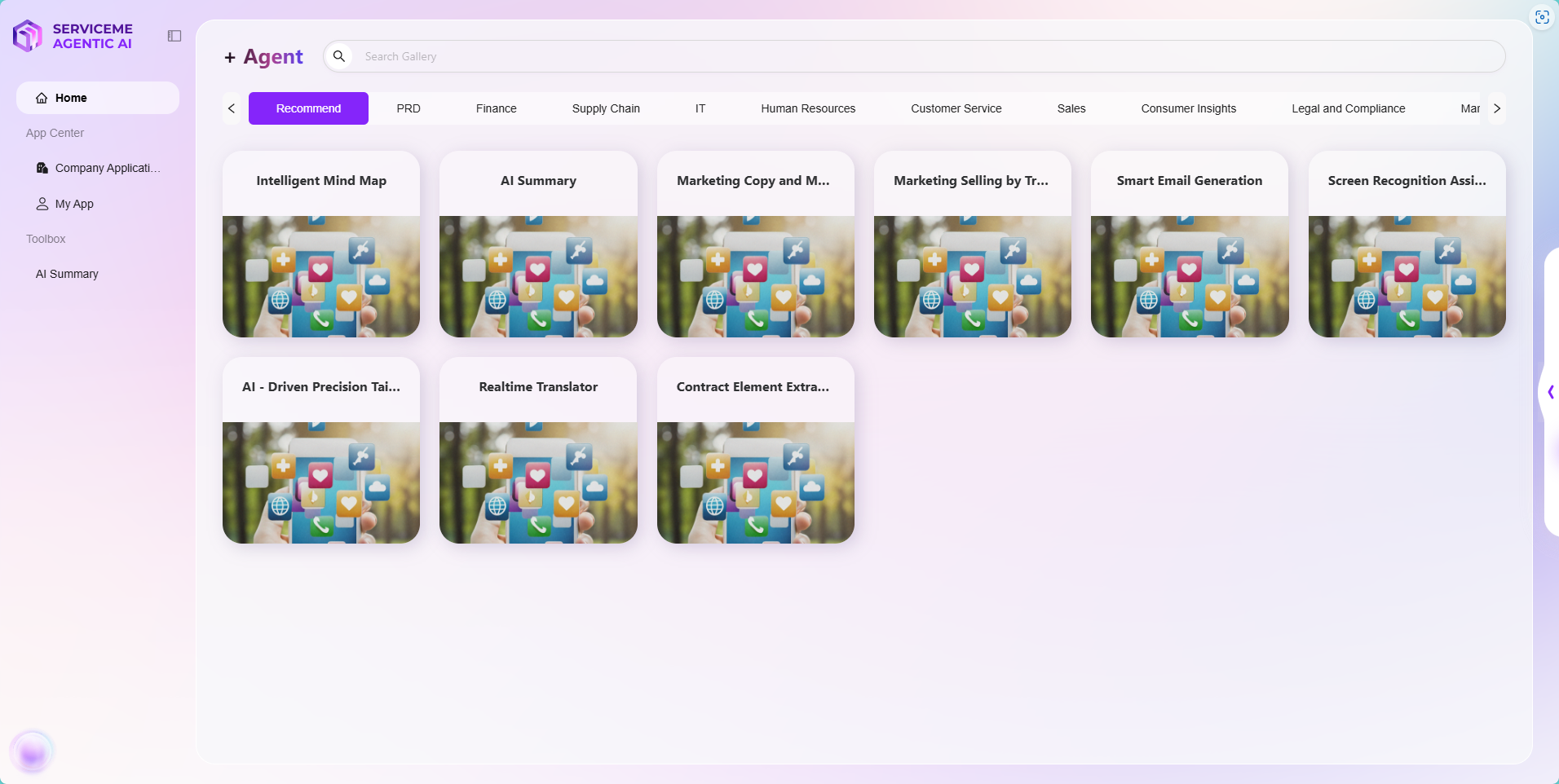
AI Apps
智能思维导图
智能思维导图应用 是一款功能强大且便捷的工具。
-
支持两种输入方式
- 直接输入 对思维导图的要求
- 上传文件,应用会依据文字或文件内容自动生成思维导图
-
生成后的思维导图具备高度的灵活性和可编辑性
- 可对其中的文字内容进行修改编辑,还能新增子级等,充分满足个性化需求。
- 完成修改后,可将思维导图 保存至个人空间,便于随时查看和进一步完善。
- 也能 导出为 XMind、PNG、Markdown 三种格式,方便在不同场景下使用,如在演示、文档撰写中插入,或者与他人分享交流。
-
适用场景
- 学生群体:有助于梳理学科知识体系,辅助预习、复习,提升学习效率和知识理解深度。
- 职场人士:可用于规划项目流程、整理会议要点、进行头脑风暴等,让工作思路更加清晰,提高工作效率。
- 创意工作者:能借助它激发灵感,拓展思维边界,将零散的想法系统化。
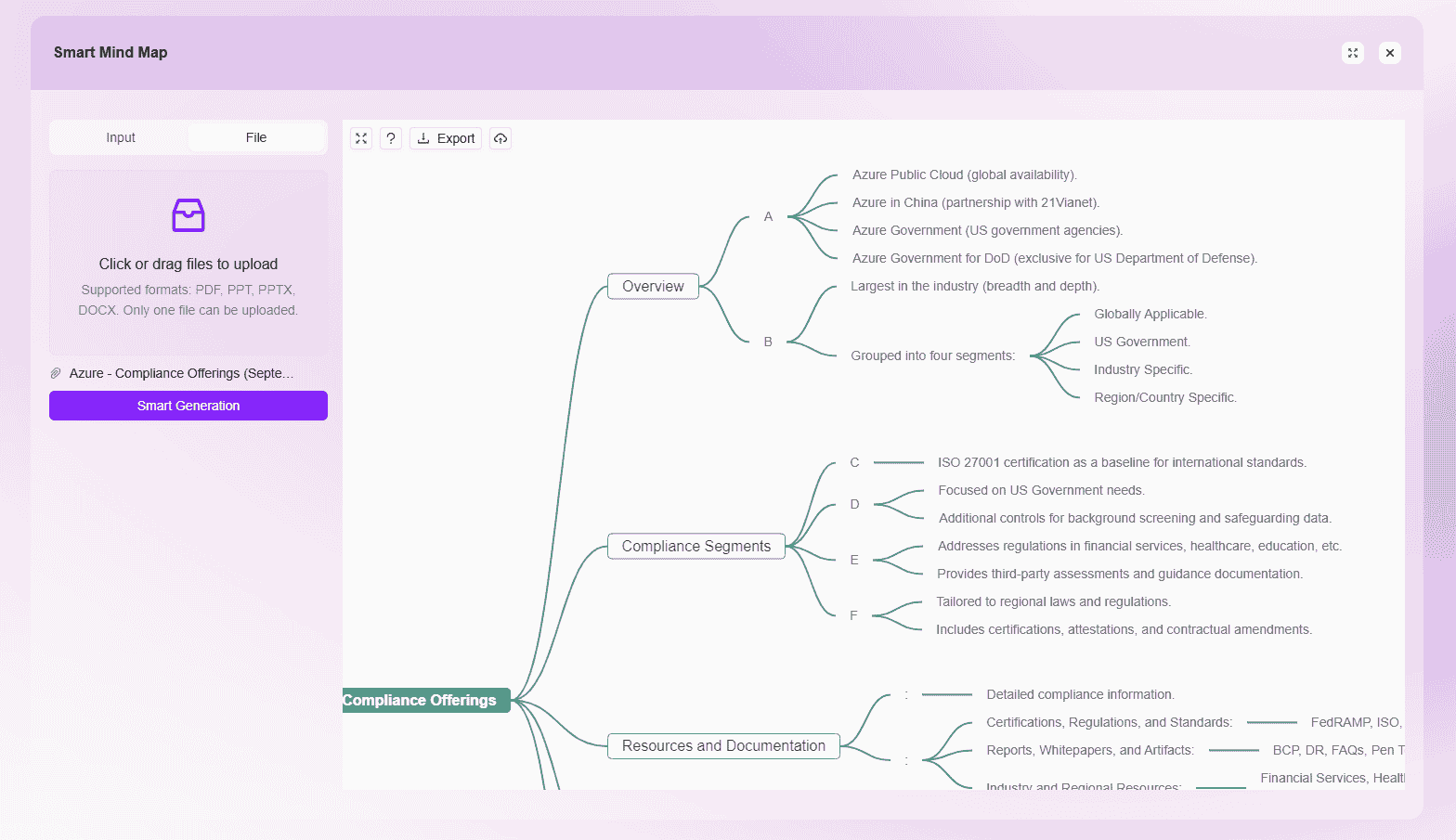
AI 对照翻译
AI 文档翻译 是一款高效便捷的文档翻译工具,专注于解决 PDF 文件的翻译难题。它操作简便,用户只需明确选择源语言和目标语言,上传待翻译的 PDF 文件,随后稍作等待,即可获得翻译结果。
-
核心特点
- 采用先进的人工智能技术,具备出色的语言理解和转换能力。
- 能精准识别和翻译 PDF 文件中的各类内容,包括专业文档、商务报告、学术论文等。
-
应用场景
- 商务领域:企业在与国际合作伙伴交流时,常需翻译合同、合作协议、市场调研报告等 PDF 文件,AI 文档翻译可快速准确完成翻译,助力商务沟通与合作顺利开展。
- 学术研究:科研人员查阅国外文献时,遇到 PDF 格式的外文资料,借助该工具能迅速获取内容大意,加速研究进程。
- 教育行业:教师和学生在学习和教学过程中,可能会接触到国外的 PDF 教材、课件等,使用 AI 文档翻译能更好地理解和吸收知识。
- 个人用户:在处理各类 PDF 格式的外文资料时,该工具提供极大的便利,帮助用户轻松获取所需信息。
-
结论
AI 文档翻译能够帮助各类用户高效、精准地完成 PDF 文档翻译,极大提升跨语言阅读和理解的便利性。 -
AI翻译具体步骤
-
打开“AI翻译”应用 :从应用页面进入 “AI翻译” 应用。
-
上传需要翻译的文档 :点击上传按钮,选择并上传需要翻译的文档。
-
等待翻译完成 :上传文档后,稍等片刻,系统将自动完成翻译过程。
-
查看翻译结果 :翻译完成后,用户可以查看并下载翻译后的文档。
-
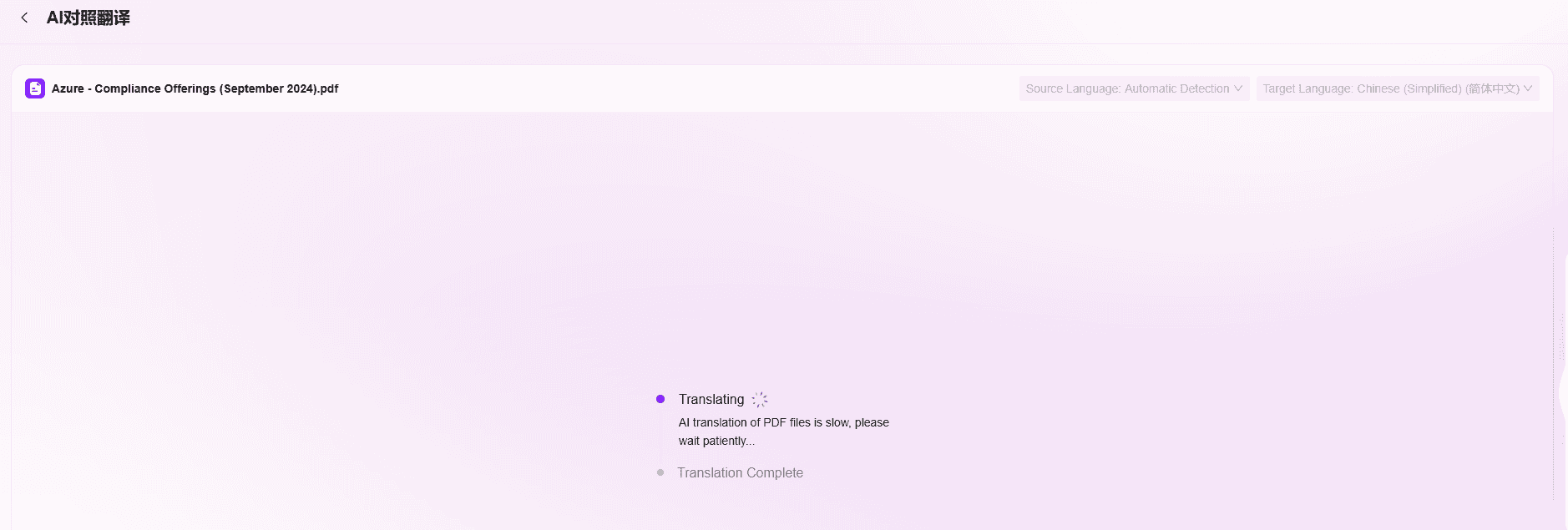
营销文案及素材生成
营销文案及素材生成应用 是助力营销工作的高效利器。用户仅需输入内容描述,上传背景图,应用便能智能生成一张宣传页图片以及配套文案。
-
核心特点
- 用户输入内容描述并上传背景图后,应用自动生成宣传页图片及文案。
- 生成的图片具备极高的可编辑性,用户可以自由修改文字内容、颜色、位置、大小,还能添加标签,确保图片充分契合营销需求。
- 虽然目前智能生成的文案暂未开放编辑选项,但生成的文案通常紧扣主题,富有吸引力。
- 修改完配图后,可以通过 预览功能 提前查看宣传页整体效果,确保呈现最佳状态。
-
应用场景
- 电商行业:快速生成商品宣传页,用于店铺首页、商品详情页等,提升商品曝光度和吸引力。
- 线下实体店:制作促销活动宣传页,张贴在店铺显眼位置或用于线上推广。
- 品牌方:推出新品或进行品牌宣传时,生成宣传素材,助力品牌传播。
-
结论
该应用大大节省了营销素材制作的时间和成本,无需专业设计和文案人员,普通营销人员甚至店主也能轻松上手,快速产出高质量的宣传内容,有效提升营销效率和效果。
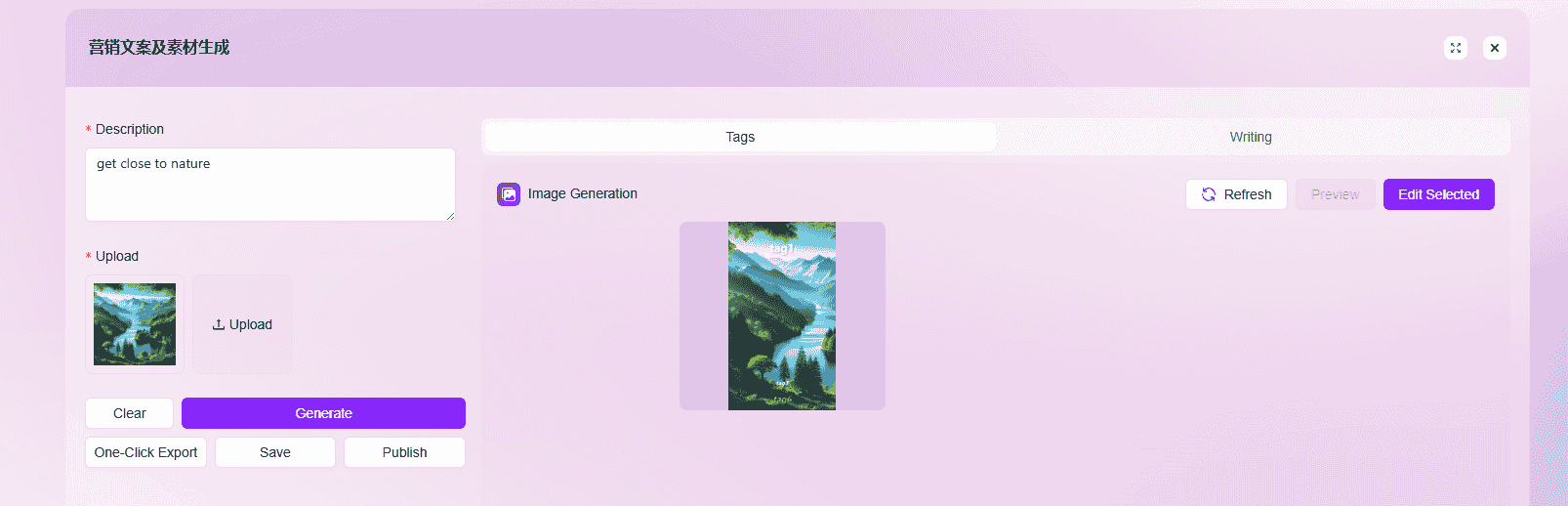
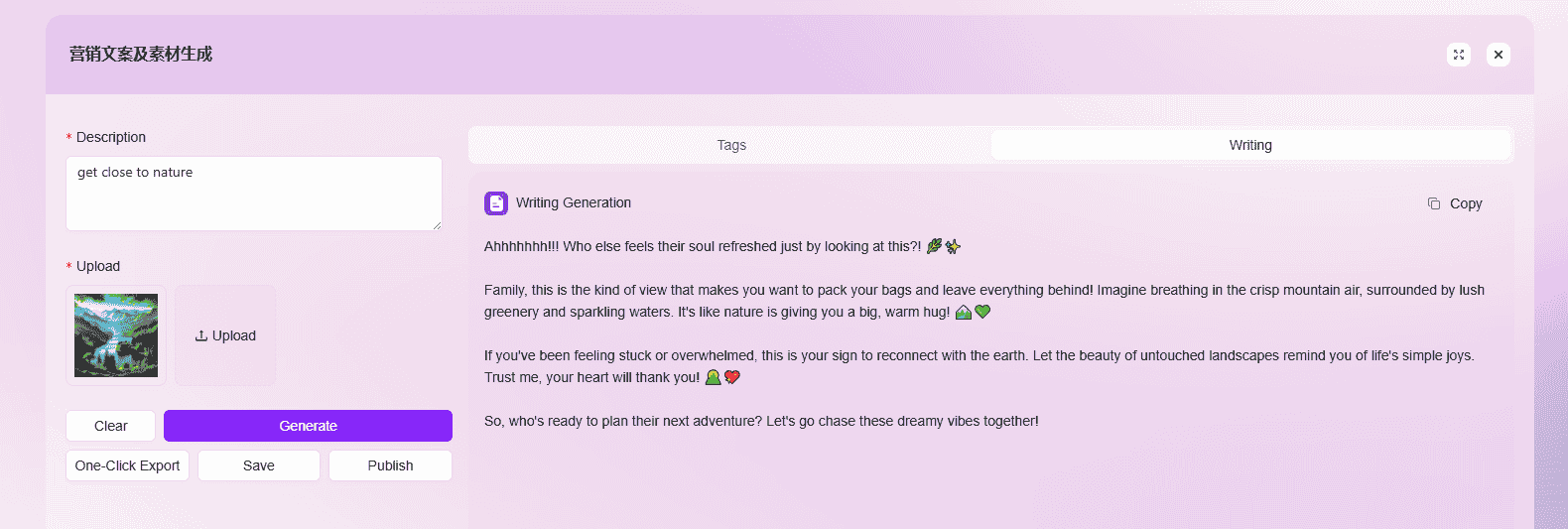
如何使用AI摘要?
文档选择
AI摘要支持已经上传到知识库的文档、还未上传知识库的文档、文本输入。
已经上传知识库的文档:
- 找到文档所在位置,点击文件右侧“👁️”,进入预览页面,预览页面上方即可选择总结、大纲、脑图、对话。
- 进入应用界面,在推荐应用找到“AI摘要”,进入AI摘要界面,点击“知识库”,从知识库中选取文件。

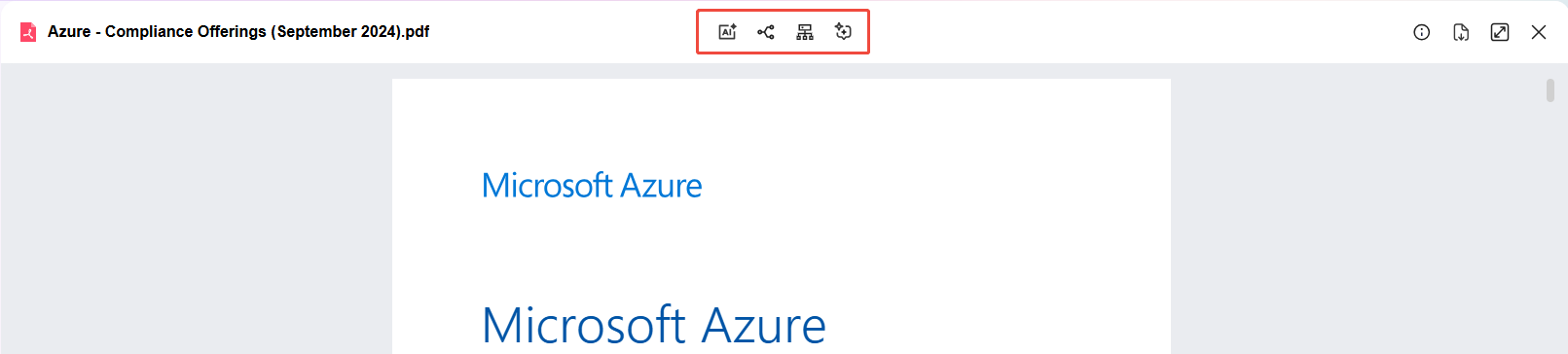
未上传知识库的文档:进入应用界面,在推荐应用找到“AI摘要”,进入AI摘要界面,上传文件即可。
💡 提示:上传的文件可在“我的空间->默认知识库”查看,上传后等待索引成功即可使用

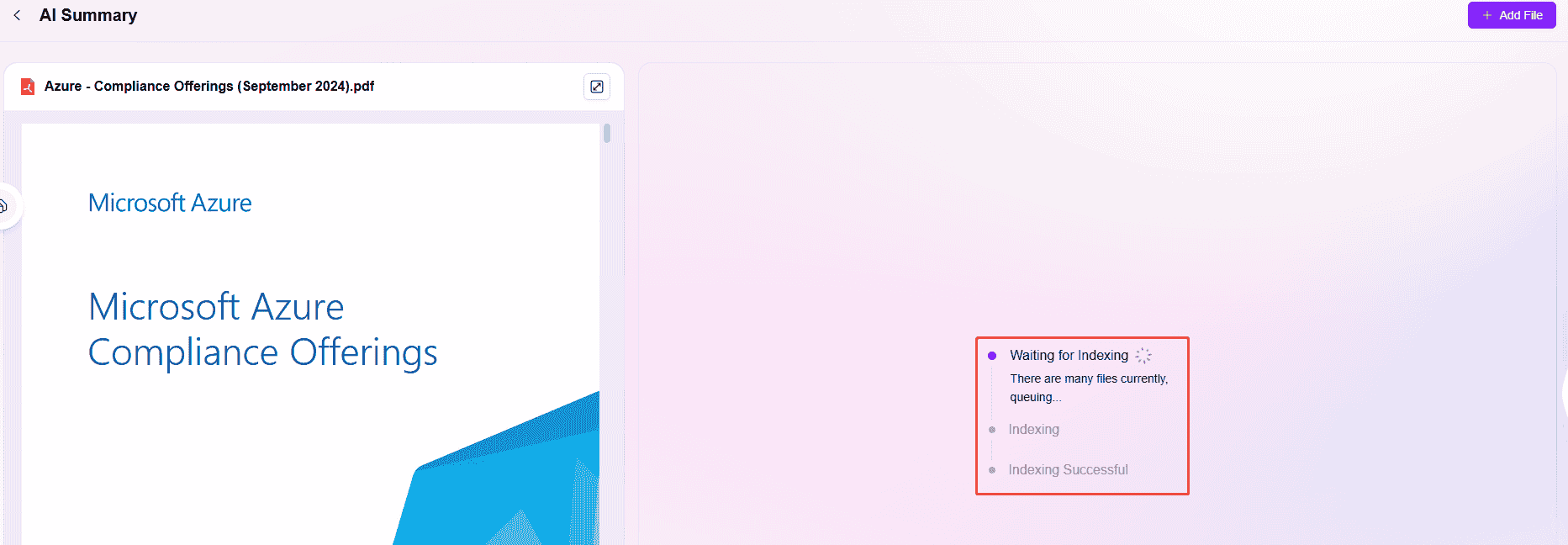
文本输入:AI摘要支持直接粘贴或手动输入文本内容,快速生成。
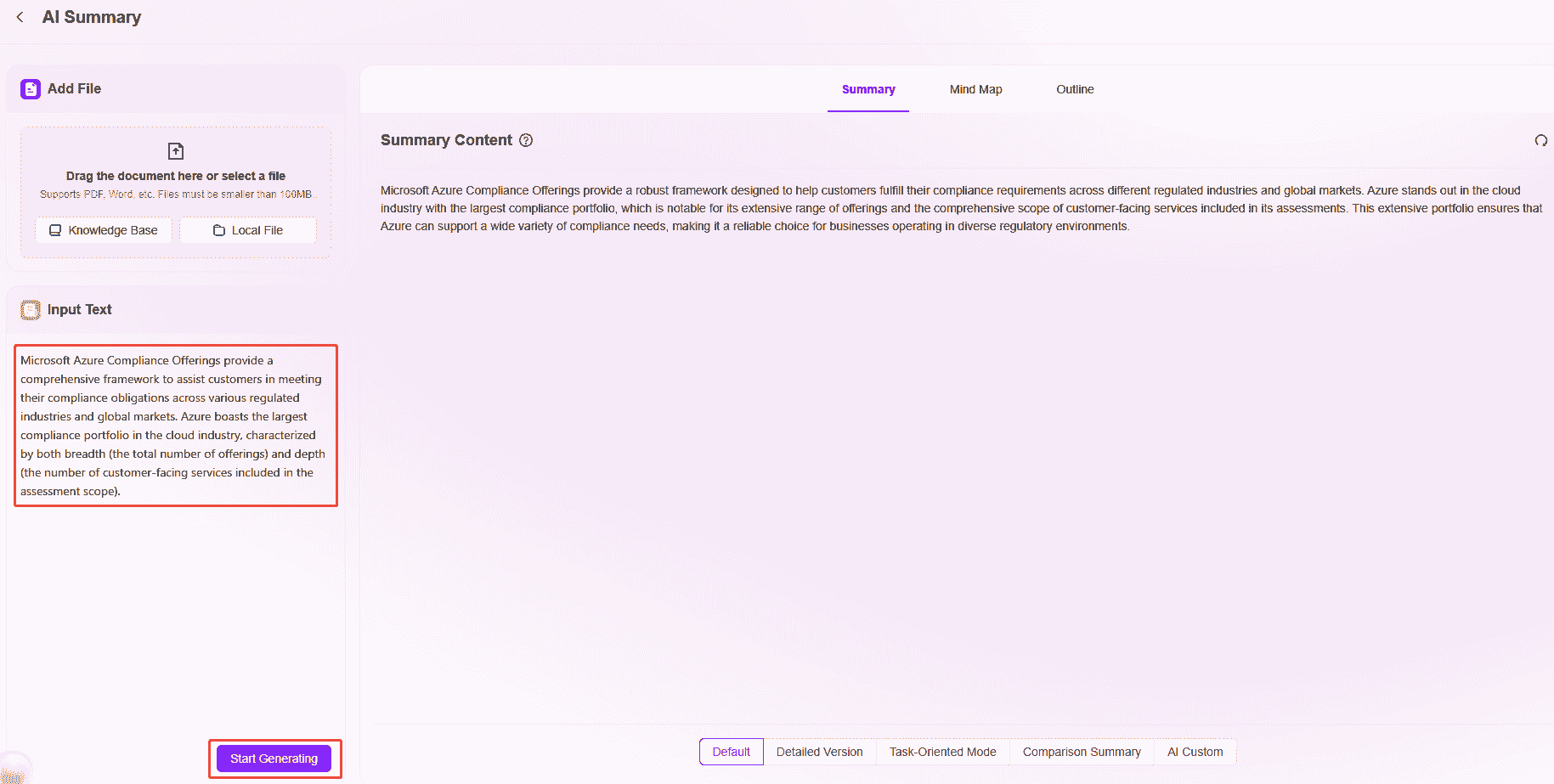
总结
AI总结有五种,分别是默认、详细版、任务导向版、比较总结、AI自定义
- 默认:该模式按照系统预设规则生成总结内容,适用于追求简洁高效的场景,无需额外设置即可快速输出常规总结结果,满足基础总结需求。
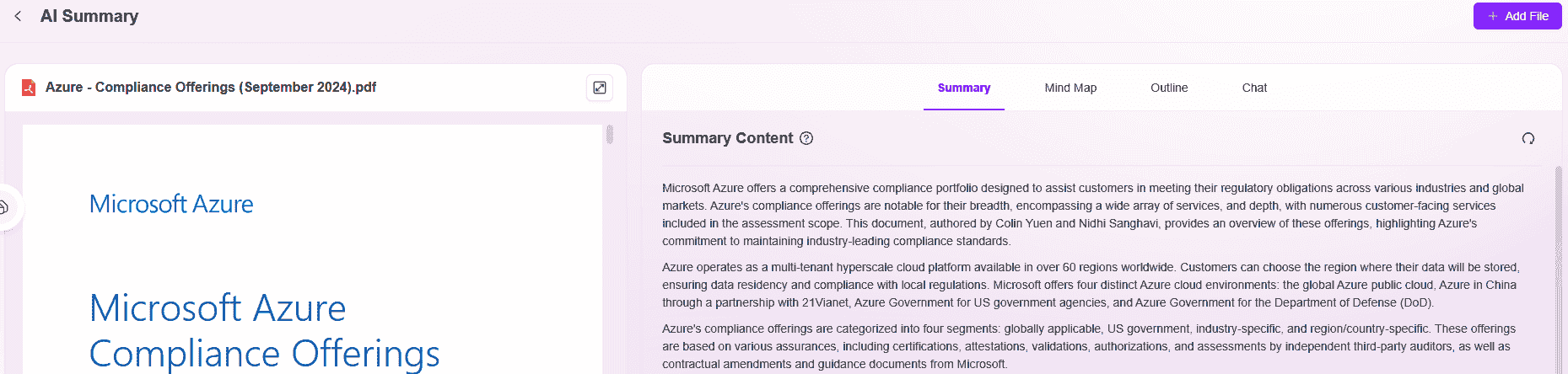
- 详细版:相较于默认版本,此模式会深度挖掘文档内容,覆盖更多细节信息,包括事件背景、关键要点延伸解读、关联内容补充等,生成内容更全面详实,适合需要深入理解文档的场景。
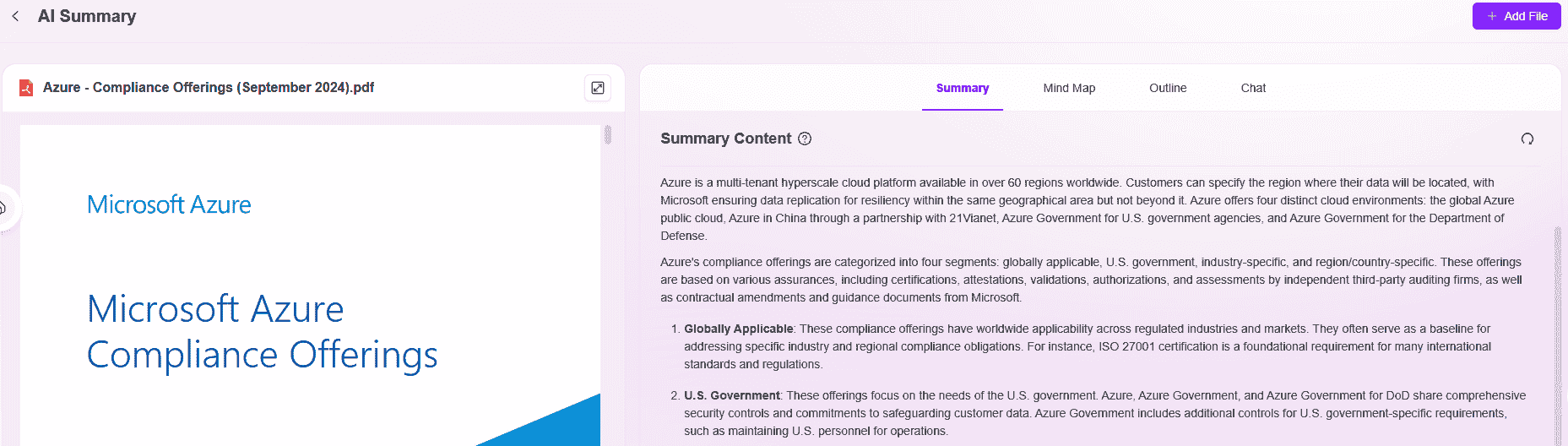
- 任务导向版:以任务拆解与梳理为核心逻辑,聚焦文档中涉及的任务目标、执行步骤、责任主体、时间节点等要素,将内容归纳为任务清单形式,便于用户快速抓取行动项,落实工作安排。
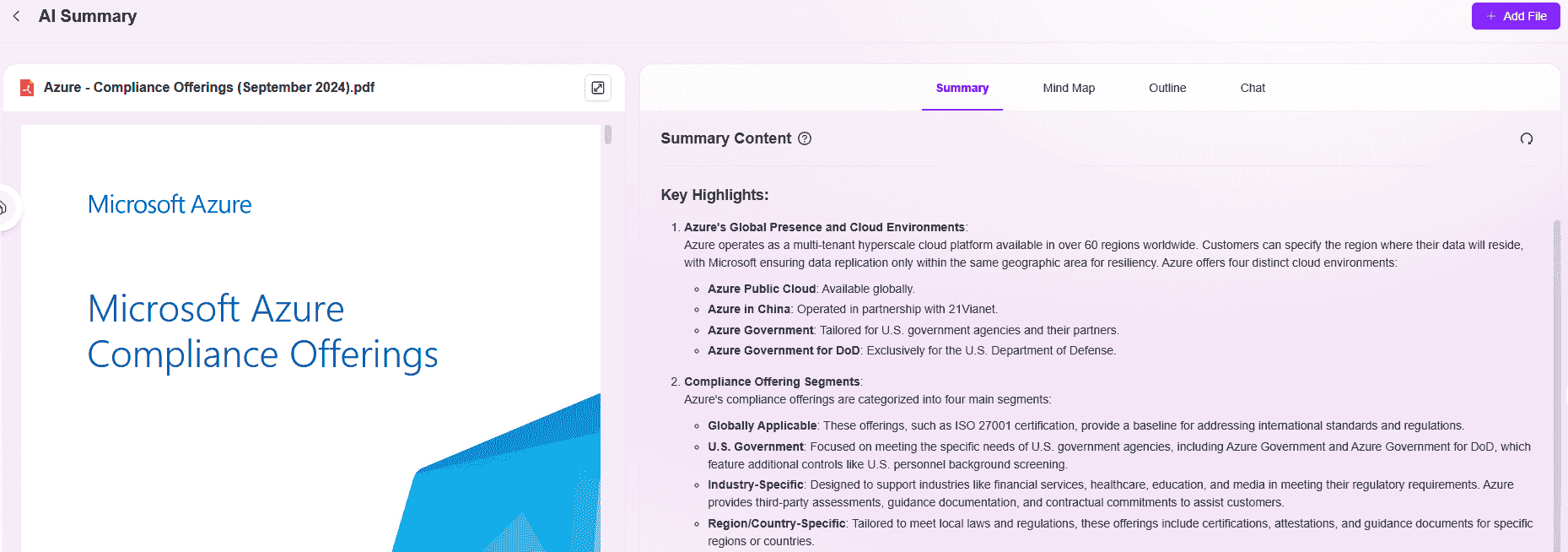
- 比较总结:通过对比分析的方式,梳理不同对象、方案或内容的优势与不足,从多个维度(如效果、成本、适用性等)进行优缺点剖析,帮助用户直观掌握差异,为决策提供参考依据。
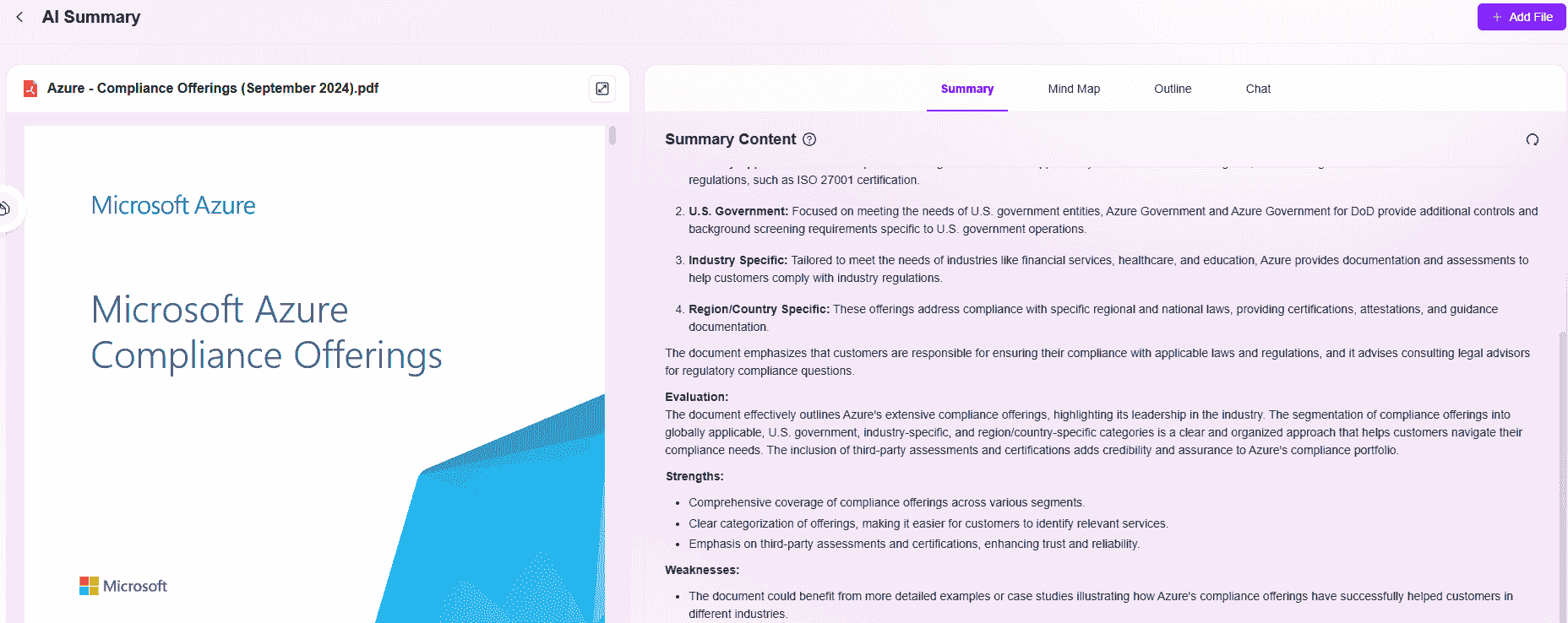
- AI自定义:支持用户自主输入个性化总结提示词,灵活设定总结方向、重点内容或格式要求,点击 “确定” 后,系统将基于用户指令精准生成定制化总结,适配多样化、差异化的总结需求。
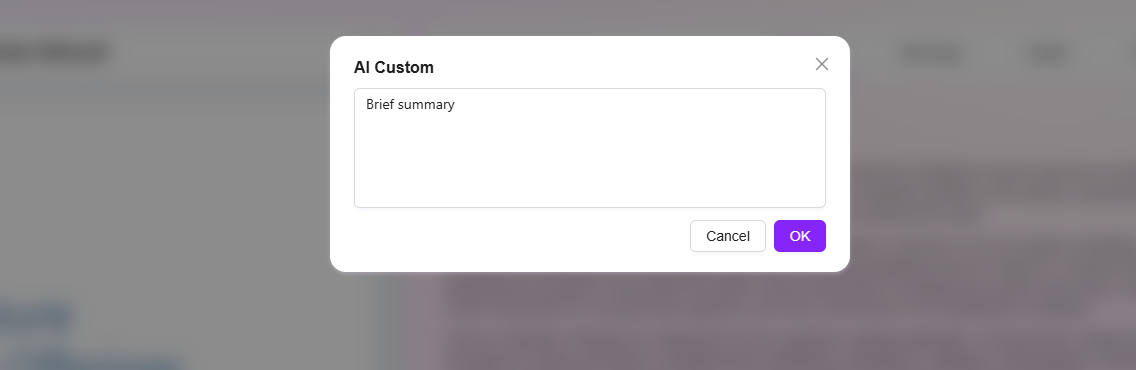
脑图
脑图版本有五种,分别是默认型、组织型、时间轴型、鱼骨图、AI自定义
- 默认脑图:最基础的思维导图形式,以层级化、模块化结构呈现内容,适用于日常知识梳理、思路整理等通用场景,通过关键词、分支关联展现信息逻辑,是思维导图的经典应用模式。
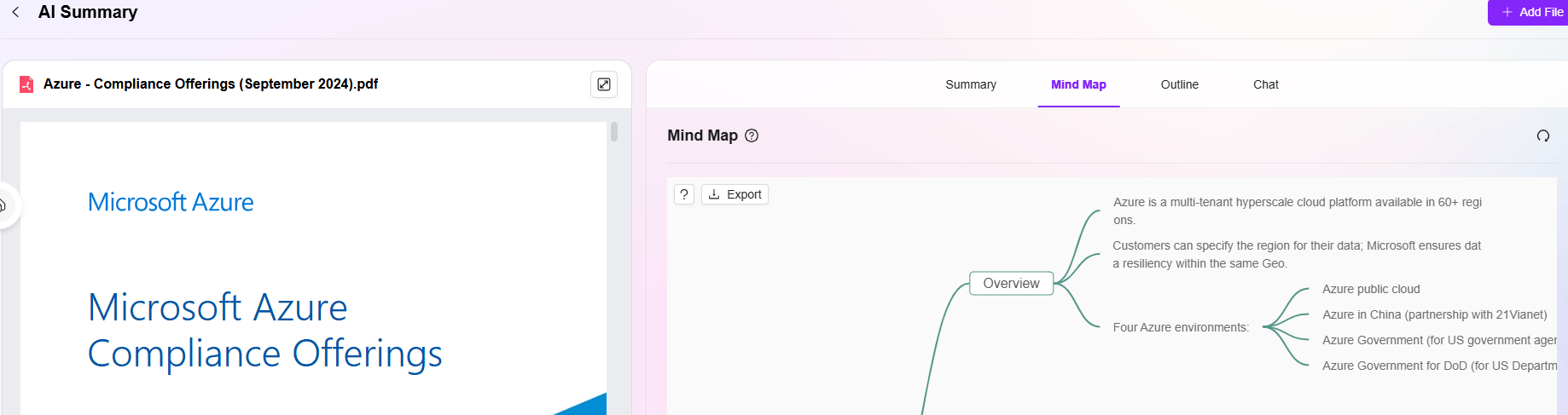
- 组织型:聚焦于结构梳理与关系呈现,常用于拆解组织架构、业务流程、系统模块等内容。通过层级分明的分支设计,清晰展示各要素的从属关系、协作关联,帮助用户快速掌握整体框架与细节构成。
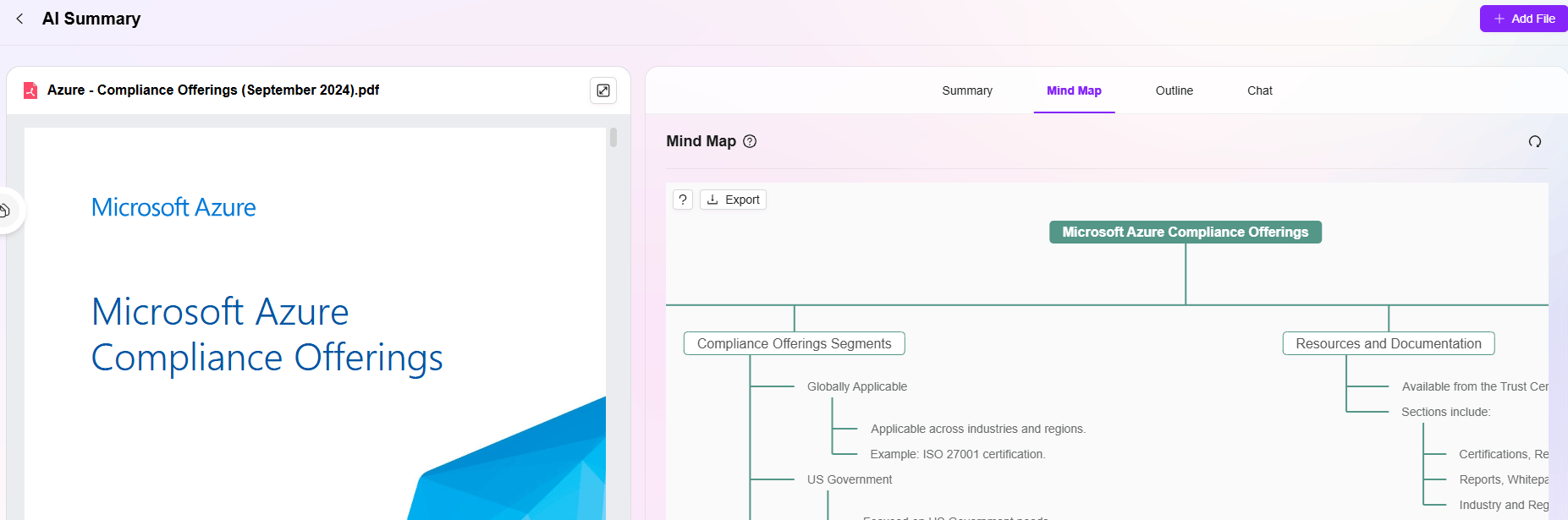
- 时间轴型:以时间维度为核心逻辑,按时间先后顺序串联内容,适合梳理项目阶段、事件发展历程、历史进程等。通过时间节点与对应内容的关联,直观呈现事物的动态演变过程,便于追踪时序脉络。
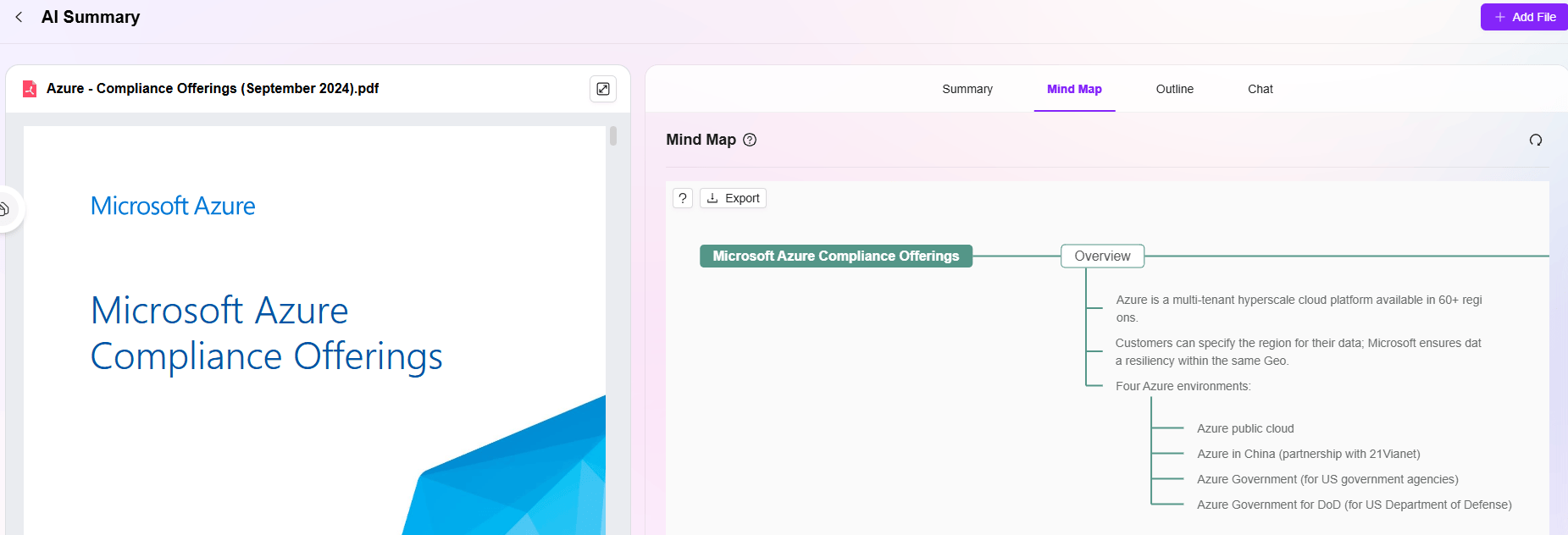
- 鱼骨图:又称因果图,主要用于问题分析与原因拆解。以 “鱼头” 为核心问题,通过鱼骨分支延伸出各类影响因素(如人员、设备、方法、环境等),帮助用户系统性梳理问题成因,挖掘潜在关联,是逻辑分析与决策推导的实用工具。
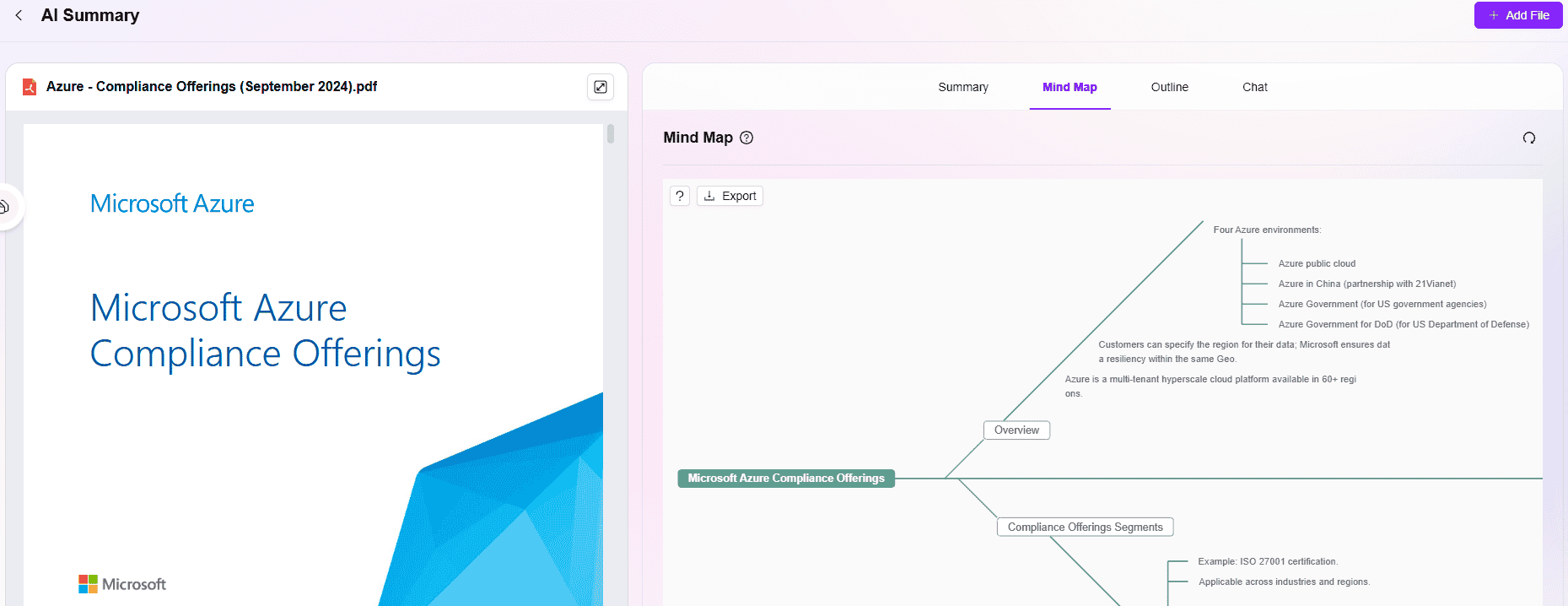
- AI自定义:支持用户输入个性化指令,灵活定制脑图形式与内容。无论是特殊结构、主题侧重还是展示风格,只需输入需求,系统即可基于指令生成适配特定场景的专属脑图,满足差异化创作需求。
大纲
大纲有五种,分别是默认、结构型大纲、解决型大纲、时间型大纲、AI自定义
-
默认大纲:以简洁通用的框架呈现内容,围绕核心主题提炼要点,采用基础层级结构梳理信息,适用于日常文本归纳、快速整理思路等场景,是大纲生成的基础模式,满足通用化内容总结需求。
-
结构型大纲:聚焦内容的逻辑架构与层次关系,通过拆解主题下的分支模块、子项分类,清晰展示内容的组成结构。常用于梳理知识体系、业务架构、复杂方案等,帮助用户从宏观到微观把握内容框架。
-
解决型大纲:以 “问题解决” 为导向,遵循 “问题定位 — 原因分析 — 解决方案 — 执行步骤” 的逻辑链条组织内容。适用于复盘项目漏洞、制定整改计划、梳理故障处理流程等场景,强调从发现问题到解决问题的完整逻辑闭环。
-
时间型大纲:以时间顺序为线索,按 “起始 — 发展 — 推进 — 结束” 或阶段划分组织内容。适合梳理项目进度、活动流程、事件发展历程等,通过时间节点串联关键事项,直观呈现动态过程与时序逻辑。
-
AI自定义:支持用户输入个性化指令,如指定大纲主题、结构要求、内容侧重等,系统基于指令灵活生成贴合特定需求的专属大纲,适配多样化、定制化的创作场景。
对话
AI摘要的对话可以使用File Copilot进行单文档问答。
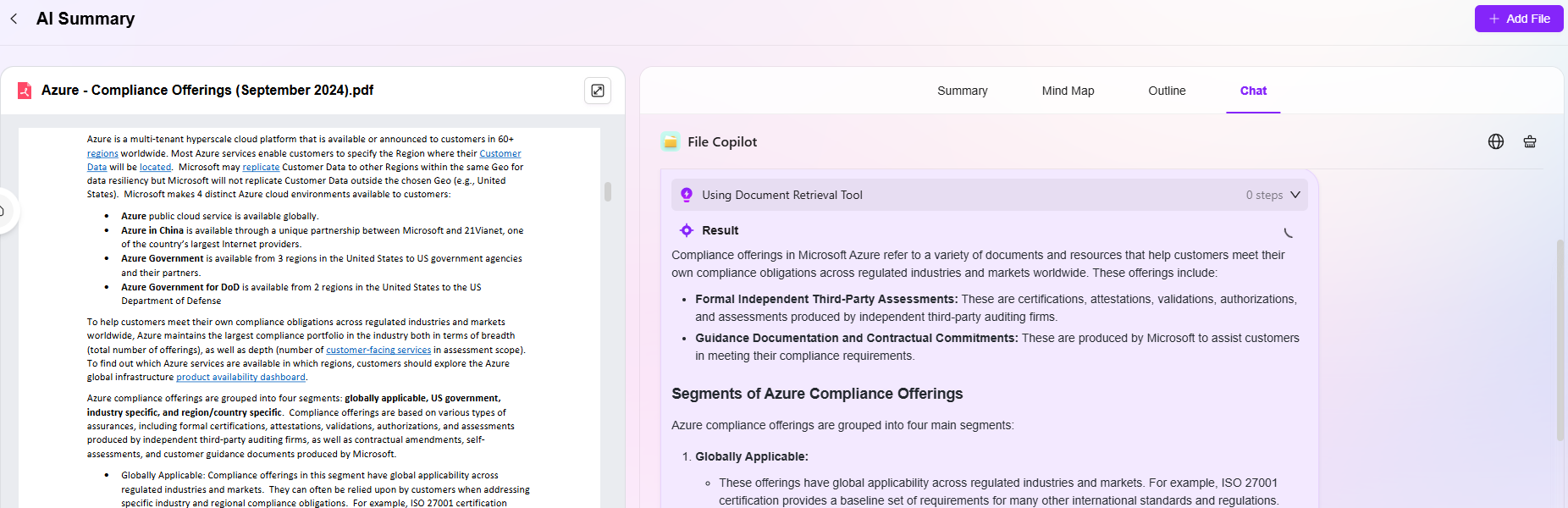
AI摘要相关指导
-
预览文档翻页:预览页面左下角可以对预览的文档进行翻页
-
放大预览文档内容:放大缩小文件内容
-
下载预览文档:支持将预览的文档下载到本地
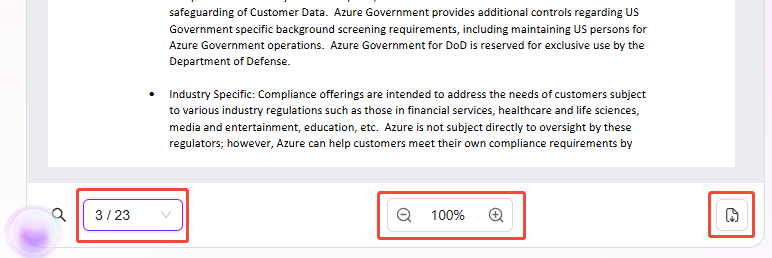
- 放大预览文档界面:放大预览文件页面大小
- 脑图导出:AI摘要生成的脑图支持导出。
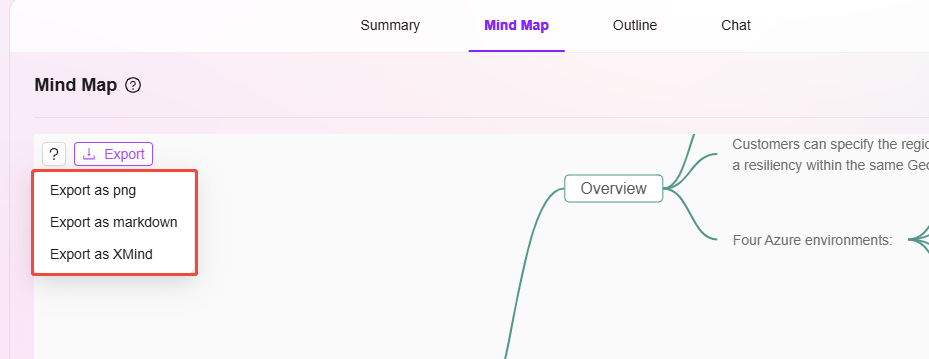
- 编辑脑图:AI摘要生成的脑图支持编辑。
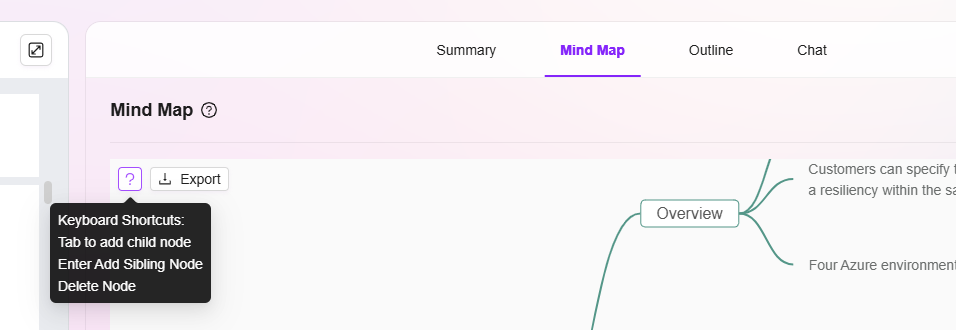
- 添加文件:支持从本地添加新的文件进行AI摘要
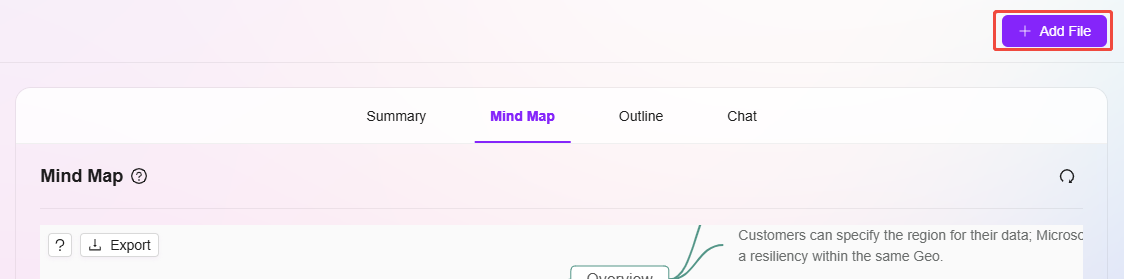
创建应用步骤
如果想要创建一个App,可以参考以下的创建步骤:
- 首先,导航到“设置->Agent管理->应用配置”
- 点击右侧“新增”按钮创建应用
- 输入应用名称,可以使用“一键补全”功能补充其他语言的名称 (图中以“候选人能力测试”为例)
- 选择应用所属的分类,比如“人力资源”等
- 上传应用背景图,可从本地选择上传
- 是否推荐:如果选择“是”,则此应用会出现在推荐页,方便使用,如果选择“否”,则使用此应用需从对应分类中找
- 是否属于知识库应用:知识库应用以知识库内容为基础,构建此应用
- 是否显示在Agentic侧边栏:在应用页面,左侧会有侧边栏,可以选择是否将新建的应用展示在侧边栏以便使用
- 应用类型:
- Copilot App:创建时需要填入助手ID,会自动跳转至对应配置页进行创建
- AI App:创建时需要填入链接地址,使用时会自动跳转至链接的地址
- 依次填入后,点击“确定”,即可成功创建app。
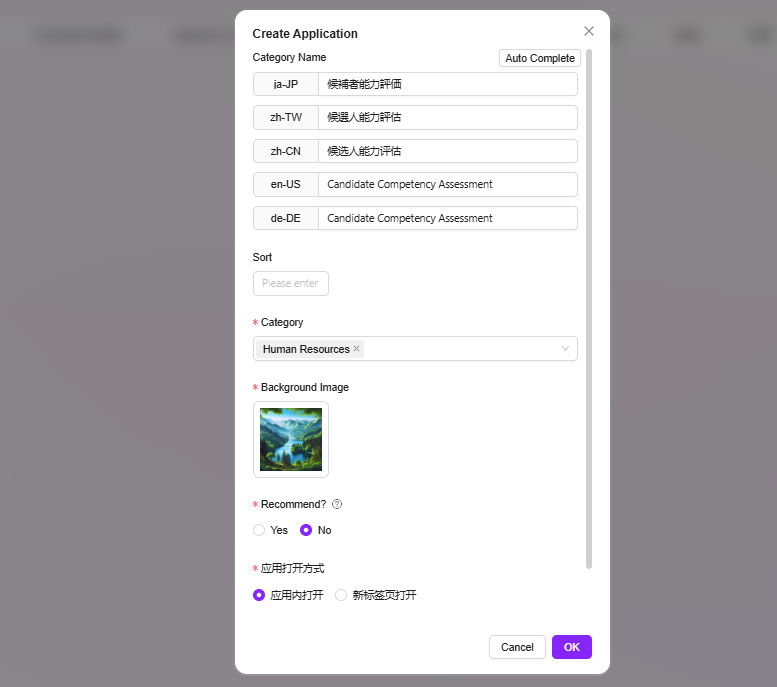
高级编排创建Agent
使用高级编排创建的Agent,它可以实现更多更复杂的功能场景。
创建应用时选择Copilot App,点击“确定”后自动进入高级编排页面。
💡 提示:高级编排的具体创建步骤请参考如何使用高级编排?